
Hogyan ellenőrizze a webkamerát a számítógépen online? Ellenőrizze a webkamerát a számítógépen online: oktatás
A cikk kétféle módon fogja ellenőrizni a webkamerát a számítógépen.
Az interneten gyakran találkozhatunk a webkamerák online konfigurálásával kapcsolatban. Úgy tűnik, hogy ez egy egyszerű kérdés, és furcsa, miért állítsa be a kamerát az interneten keresztül? De valójában, a kezdőknek, hogy konfigurálják a fényképezőgépet, és a számítógépen lévő mikrofon nem olyan egyszerű. Emlékezz magadra, amikor csak számítógépet kezdtél.
Ezenkívül, ha a felhasználó nem rendelkezik speciális Skype-típusú szoftvert egy számítógépen és más szoftverekkel dolgozó szoftverekkel, akkor ellenőrizze a fényképezőgép működését (szintén a mikrofonnal együtt) nagyon nehéz lesz. Nem ismert, hogy melyik webkamera van. Akár ez egy speciális videofelvételi program, ezért nem világos, ezért javasoljuk, hogy online erőforrásokat használjon.
De minden nagyobb lehetőséget fogunk megnézni. Ebben a felülvizsgálatban kétféle módon ellenőrizheti a webkamerát a számítógépen:
- Szoftver
- Online út
Hogyan teszteljük a webkamera munkáját egy számítógépen harmadik féltől származó programokkal?

A webkamera ellenőrzése
Amint fentebb említettük, nem tudjuk, hogy milyen konkrét kamerával rendelkezünk, és hogy a megfelelő videofelvétel megfelelő programjával együtt kerül-e vele. Ezenkívül minden programnak saját tulajdonságai lehetnek. Fontolja meg a bonyolultabb médiaszoftvert is, amelynek szintén értelme van, feladata, hogy gyorsan és hatékonyan megoldja a problémát.
Ezért a legjobb esetben a legjobb esetben a Skype használata lesz. Skype nem csak ellenőrizni a webkamerát a teljesítmény, de ténylegesen segítséget használat pedig közvetlen kinevezés - kommunikálni egy videó chat a rokonok, barátok.
Töltse le és telepítse a Skype-t erre link És kövesse az alábbi utasításokat:
- Menj a Skype-ba. Ne feledje, hogy ebben a kézikönyvben a legújabb verzió skype-jét fogjuk használni, amelynek kezelőfelülete jelentősen eltér a korábbi fejlesztésektől. Tehát, miután belépett a bal felső részen, kattintson az Avatarra (ha még nem telepítette az Avatar-ot, üres lesz a képek nélkül).

Hogyan teszteljük a webkamera munkáját egy számítógépen harmadik féltől származó programokkal?
- A megnyíló ablakban kattintson az elemre: " Hang- és video beállítások»A Beállítások részben
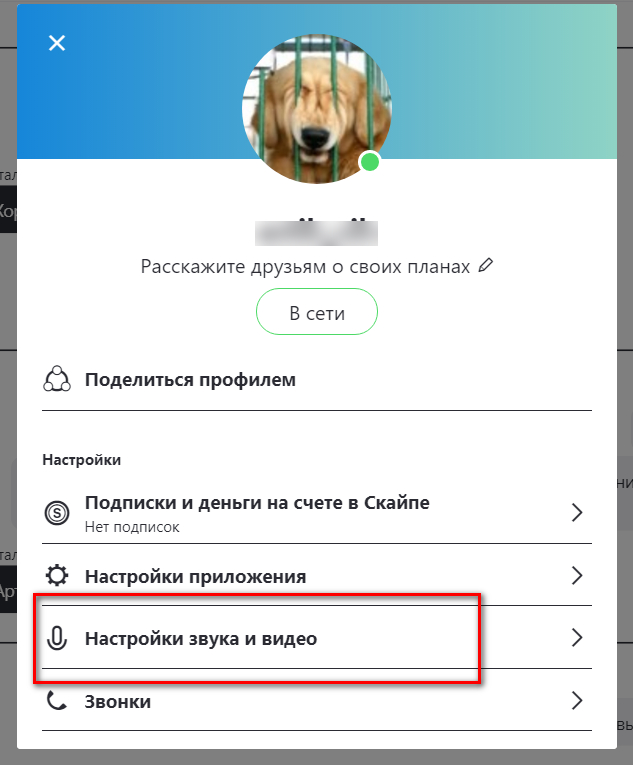
Menjen a hang- és videóbeállításokhoz
- A következő megnyílik egy új ablakot. Ha a webkamera számítógéphez csatlakozik, és jól működik, akkor ezt látja (lásd a képernyőképen). Itt konfigurálhatja és ellenőrizheti a mikrofont. Nyomja meg " Szabad próbahívás", Majd kövesse a Skype utasításokat (hangüzenetek robot).
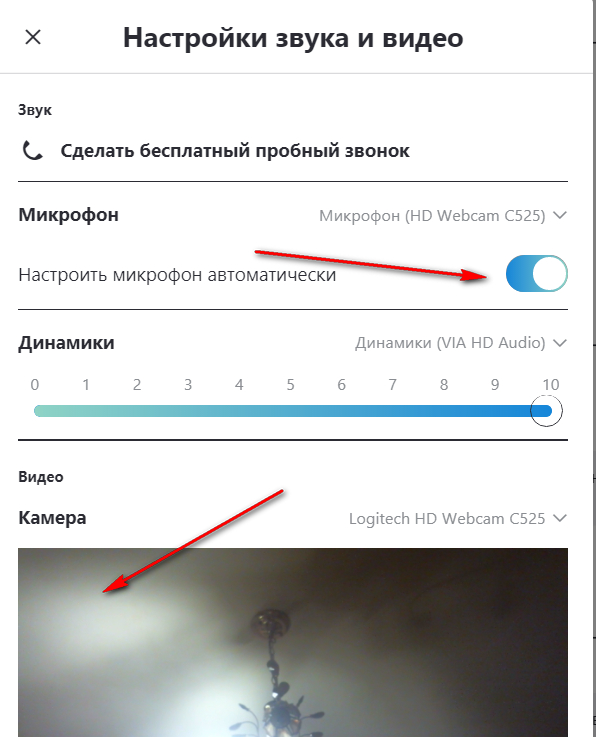
Ellenőrizze a mikrofont és a kamerát
Hogyan lehet ellenőrizni a webkamerát egy számítógépen online?
Most a fő kérdésre fordulunk. Tegyük fel, hogy újonc vagy, és gyorsan szeretné ellenőrizni a webkamera munkáját, átadja az interneten található linket. Fontolja meg, hogyan lehet megtenni.
És ezt használhatja például az alábbi három webhely használatával.
Kezdjük a leghíresebb keresőmotorokkal:
- Átadja ezt link És a megnyíló ablakban kattintson a gombra Ellenőrizze a webkamerát"(Az alábbiak lesznek az elem" Ellenőrizze a mikrofont"Mit tehetsz ugyanúgy, mint egy webkamera).
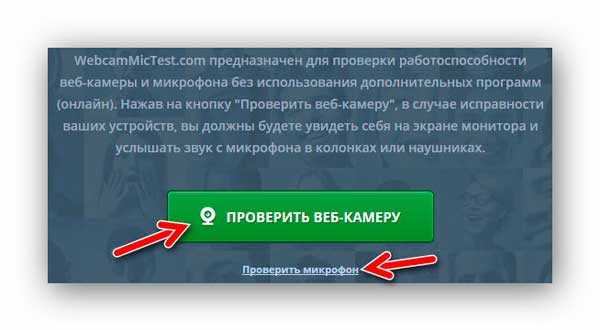
Ellenőrizze a mikrofont vagy a fényképezőgépet online
- Ezután engedélyezze ezt az oldalt, hogy használja a fényképezőgépet, ahogy a képernyőképen szerepel

Hagyja, hogy a webhely használja a fényképezőgépet
- Ezután, ha a webkamera megfelelően működik, akkor látni fogja a képernyőn, hogy jelenleg lövöldözés.
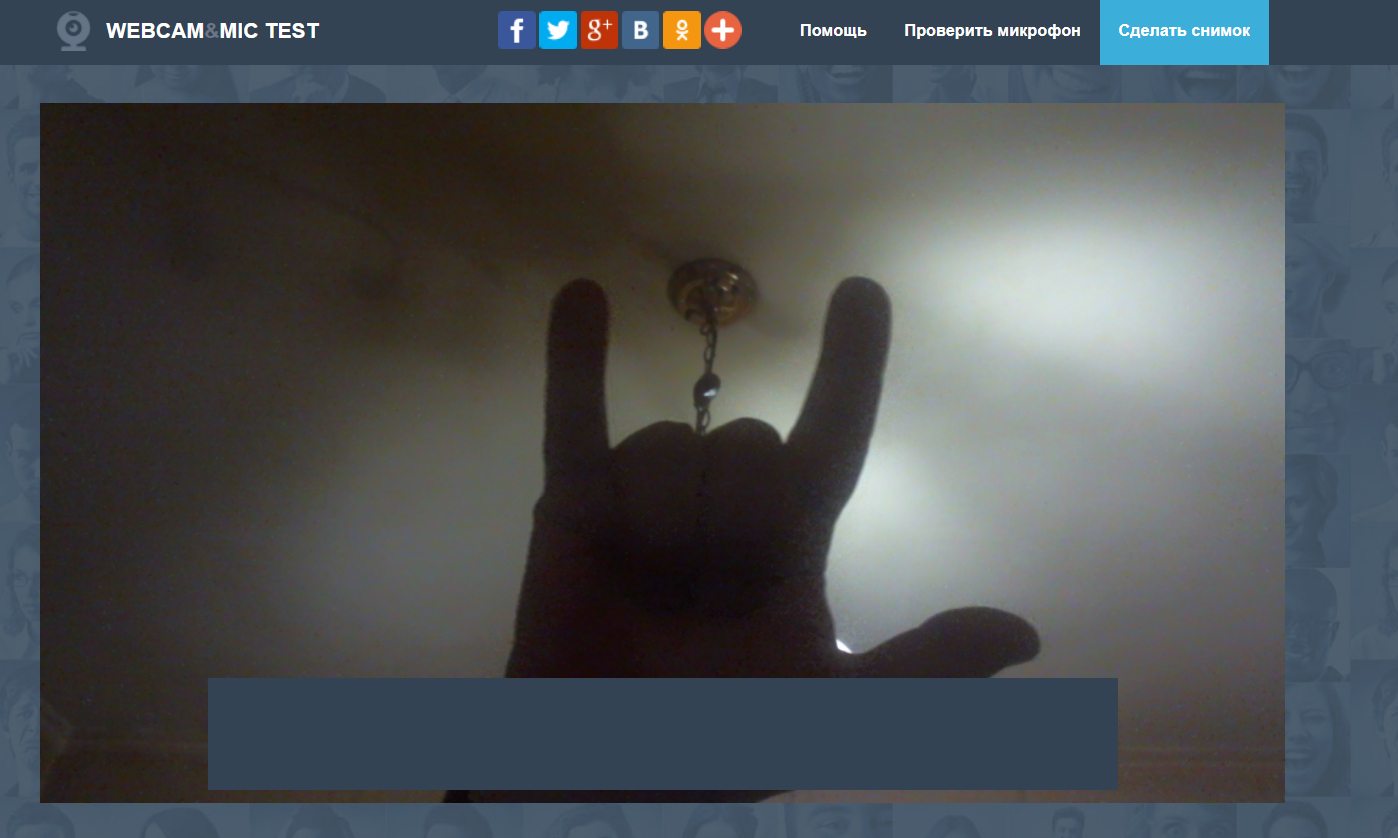
Ellenőrizze a webkamerát a számítógépen az interneten keresztül.
- A mikrofon esetében azt kell mondani, hogy egy kellemes mondatot hangosan és kattintson " Reprodukció"- Hallod ezt a kifejezést a hangszórókból (ha a mikrofon működik).
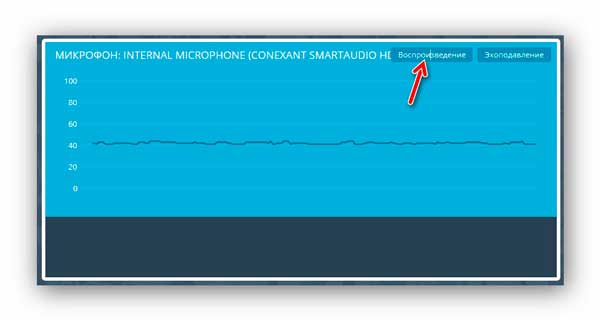
Kattintson a "Play" gombra, és beszéljen a mikrofonnal
Második online erőforrás a webkamera ellenőrzéséhez:
- Áthaladunk link És azonnal egy új ablakban kattintson a " Lehetővé teszi»

Hagyja hozzáférést a fényképezőgéphez és a mikrofonhoz
- Ha a kamera működik, akkor látni fogod az aranyos arcodat)
- Itt ellenőrizem a webkamera beépített mikrofont
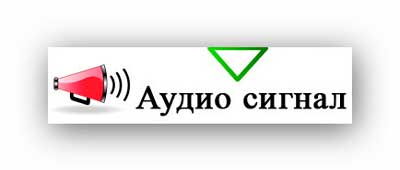
Ellenőrizze a mikrofon működését a webkamera
Harmadik online erőforrás a webkamera ellenőrzéséhez:
- Áthaladunk link, hagyja, hogy a webhely dolgozzon a fényképezőgépünkkel, és ellenőrizze
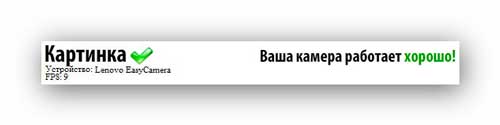
Ellenőrizze a webkamerát a számítógépen az interneten keresztül.
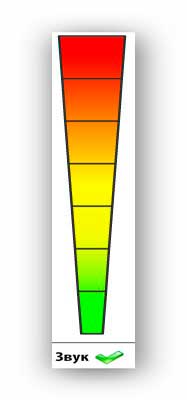
Ellenőrizze a webkamerát a számítógépen az interneten keresztül.
Videó: Hogyan működik egy webkamera és mikrofon egy laptopon vagy számítógépen? Számítógépes lecke №2
